
Dziennik schowka (Schowek w chmurze) to jedna z funkcji, która nie została uwzględniona w kwietniowej aktualizacji systemu Windows 10. Jest to specjalna funkcja do synchronizacji zawartości schowka na wszystkich urządzeniach powiązanych z kontem Microsoft. Funkcja dostępna w systemie Windows 10 od wersji 17666.
Skopiuj i wklej - to wszystko robimy dziesiątki razy dziennie. Ale co zrobisz, jeśli będziesz musiał ciągle kopiować te same rzeczy? Jak kopiujesz zawartość na swoje urządzenia? Dzisiaj rozważymy ten problem i przeniesiemy schowek na wyższy poziom wygody - wystarczy nacisnąć klawisze WIN + V, a zostanie wyświetlony nowy interfejs dziennika schowka!
Okno dziennika schowka.

Nowe środowisko schowka Windows 10! Nie tylko możesz znajdować, przeglądać i wklejać wcześniej skopiowane do historii schowka, ale możesz także przypinać elementy, które już skopiowałeś, ale będziesz używać ich kilka razy. Aby przypiąć element, otwórz dziennik schowka, wybierz element i kliknij ikonę przypięcia lub klawisz Wstaw na klawiaturze.
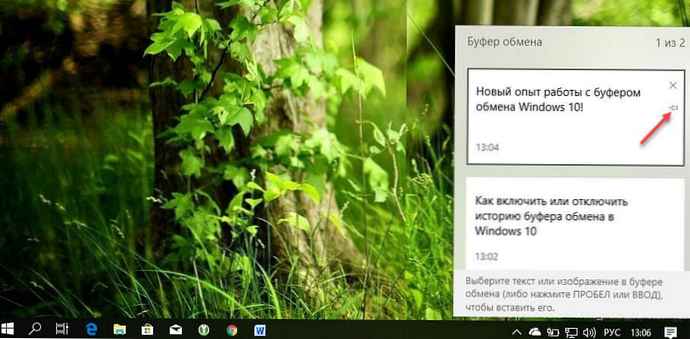
Dziennik schowka korzysta z funkcji „Schowek w chmurze”, co oznacza, że możesz uzyskać dostęp do schowka na dowolnym komputerze za pomocą tej kompilacji systemu Windows lub nowszej. Nie trzeba już wysyłać skopiowanego tekstu i obrazów na inne urządzenie na pocztę.
Aby wkleić tekst lub obraz do dokumentu z czasopisma, naciśnij WIN + V, wybierz żądany fragment w historii schowka i naciśnij spację lub Enter.
Uwaga: Historia schowka obsługuje obecnie zwykły tekst, HTML i obrazy - nie większe niż 1 MB.
Jak włączyć lub wyłączyć historię schowka w Windows 10.
W systemie Windows 10 możesz włączyć lub wyłączyć tę funkcję Dziennik schowka za pomocą parametrów lub ustawień rejestru. Spójrzmy na oba sposoby włączania lub wyłączania historii schowka w Windows 10.,
- Otwórz aplikację „Opcje” naciskając kombinację klawiszy Win + I lub klikając ikonę koła zębatego w menu Start.
- Przejdź do sekcji „System” → „Schowek”. (patrz zdjęcie poniżej)
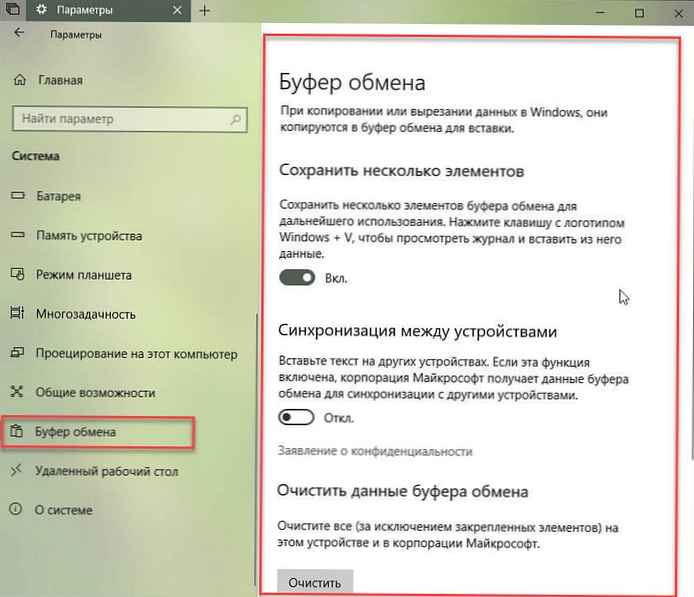
- Po prawej stronie włącz opcję „Zapisz wiele elementów ”. Umożliwi to funkcję Dziennik schowka.
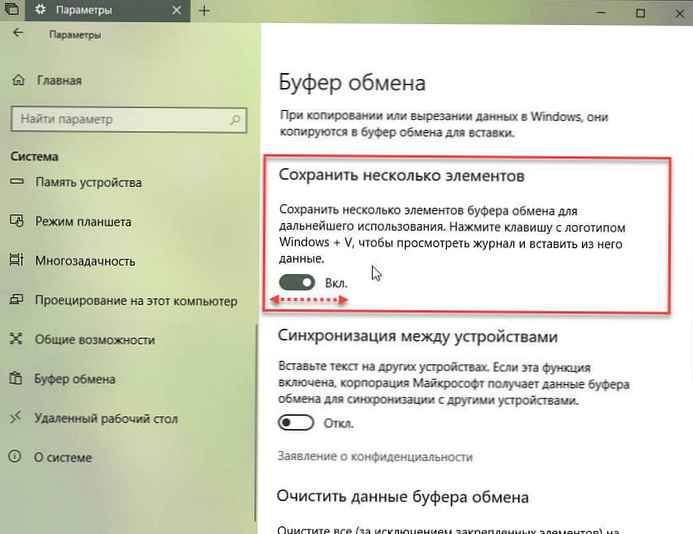
Wyłączenie tej funkcji spowoduje wyłączenie schowka w chmurze i możliwość otwarcia wyskakującego okna za pomocą klawiszy Win + V..
W systemie Windows 10 Build 17666 funkcja jest domyślnie wyłączona. Aby wypróbować nową funkcję w akcji, musisz ją włączyć. Teraz wiesz, jak to zrobić.
Jeśli jesteś zainteresowany, możesz zarządzać historią schowka za pomocą ustawień rejestru. Oto jak to zrobić..
Włącz lub wyłącz dziennik schowka za pomocą edycji rejestru
- Otwórz aplikację Edytor rejestru .
- Przejdź do następnej sekcji..
HKEY_CURRENT_USER \ Software \ Microsoft \ Clipboard
- W dziale Clipboard utwórz nowy 32-bitowy parametr DWORD o nazwie EnableClipboardHistory.
Uwaga: Nawet jeśli używasz 64-bitowego systemu Windows, nadal powinieneś utworzyć 32-bitowy parametr DWORD.
- Aby włączyć tę funkcję, ustaw wartość EnableClipboardHistory - 1.
Aby go wyłączyć, ustaw wartość - 0.
- Aby zmiany wprowadzone przy użyciu ustawień rejestru zaczęły obowiązywać, musisz się wylogować i zalogować na swoje konto użytkownika lub ponownie uruchomić komputer.
Wszyscy.











